Le tout nouveau Windows 11 offre une expérience améliorée pour les utilisateurs de PC avec son look MAC, son panneau de paramètres raffiné ou son interface utilisateur. En plus d'un nouveau look et de fonctionnalités améliorées, il offre également un design remanié qui couvre le menu Démarrer placé au centre, la barre des tâches, le centre de notification, etc.
En parlant du centre de notification, même celui-ci a un tout nouveau design et est désormais accessible à partir de l'icône de date et d'heure située en bas à droite de l'écran, au lieu du centre d'action centre. Cette zone affichera toutes les notifications reçues et la bannière de notification est visible pendant 5 secondes, après quoi elle disparaît. Il s'agit de l'heure par défaut de la bannière.
Non seulement cela, cette zone affiche également le nombre de notifications de différentes applications et services. Si vous recevez plusieurs notifications d'une seule application ou d'un seul service, vous verrez "1" compter. Par exemple, si vous recevez plusieurs messages sur Skype, vous verrez la notification "1" pour Skype. Si les notifications proviennent de deux applications différentes, vous verrez le compte "2" et ainsi de suite.
La meilleure partie est que vous pouvez également voir les notifications sur l'écran de verrouillage de Windows. Cependant, si les notifications de votre système sont activées et que vous ne les voyez pas sur l'écran de verrouillage, il y a de fortes chances que les notifications soient désactivées pour votre écran de verrouillage. Voici comment afficher les notifications sur l'écran de verrouillage sous Windows 11.
PUBLICITÉ
Comment afficher ou masquer les notifications sur l'écran de verrouillage
Oui, vous pouvez également choisir d'afficher les notifications sur l'écran de verrouillage de votre PC Windows 11 pour votre confort. Voyons comment :
Étape 1: Appuyez sur Clé Windows et moi ensemble à la fois pour ouvrir réglages.
Étape 2: Cliquez sur Système dans le menu de gauche puis cliquez sur Avis du côté droit.
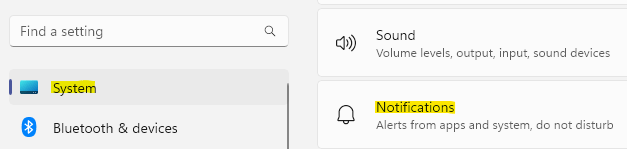
Étape 3: Ensuite, cliquez sur Avis et il sera élargi.
Étape 4: Maintenant, cochez la case à côté de Afficher les notifications sur l'écran de verrouillage option.
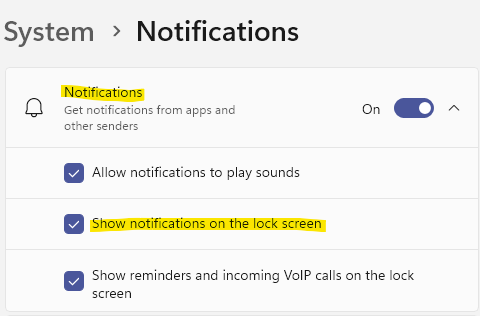
Une fois cela fait, fermez l'application Paramètres et vérifiez l'écran de verrouillage de votre système, et vous devriez maintenant recevoir les notifications.
Étape 1 - Téléchargez l'outil de réparation Restoro PC à partir d'ici
Étape 2 - Cliquez sur Démarrer l'analyse pour rechercher et résoudre automatiquement tout problème de PC.


